Menyertakan gambar mini kustom untuk file video atau audio Anda dengan Stream (di SharePoint)
Saat Anda mengunggah video ke SharePoint, OneDrive, Teams, atau Yammer, Stream akan membuat gambar mini dari konten video secara otomatis. Anda bisa mengubah gambar mini file audio atau video dengan mengunggah yang baru atau memilih bingkai dari video sebagai gambar mini baru.
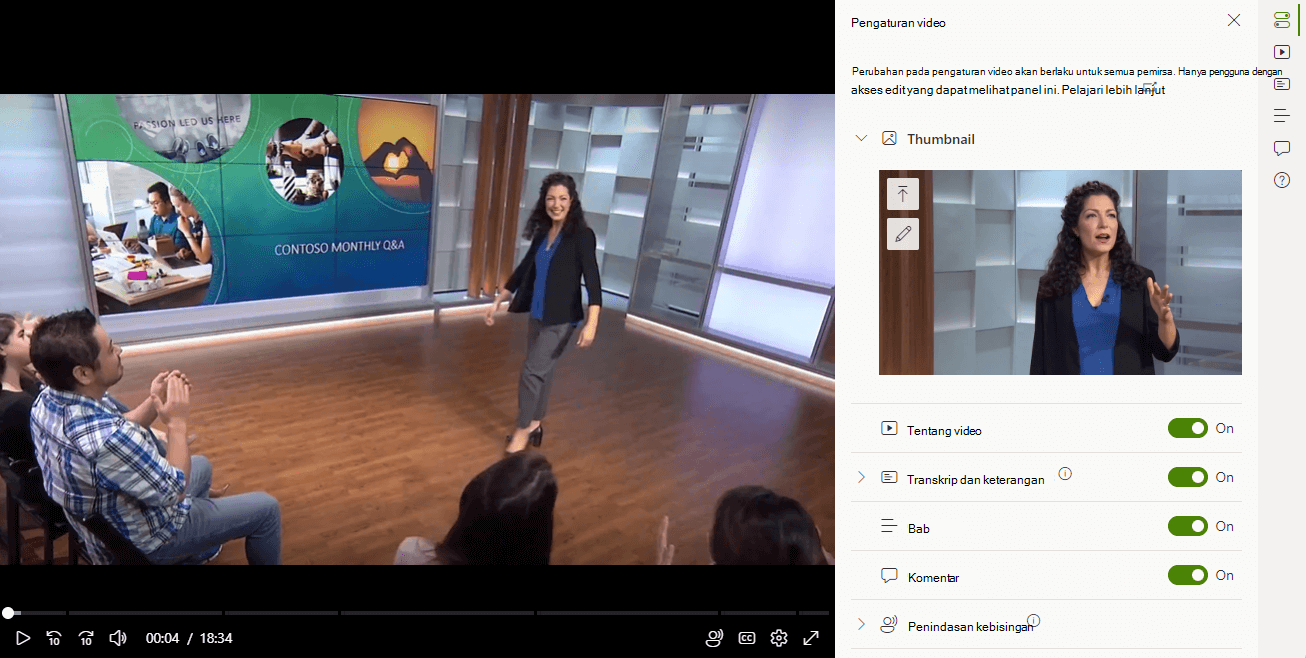
Untuk memilih gambar mini dari video:
-
Navigasikan ke video dan buka.
-
Pilih Pengaturan video dari sudut kanan atas layar.
-
Pengaturan video akan terbuka di panel di sebelah kanan video.
-
Di bidang Gambar Mini, pilih ikon Edit gambar mini.
-
Pada pemutar, pindahkan playhead eekbar ke bingkai video yang ingin Anda atur sebagai gambar mini.
-
Pilih tombol Pilih bingkai ini di bidang Gambar Mini untuk mengonfirmasi pilihan Anda.
Untuk mengunggah gambar mini untuk file video atau audio:
-
Navigasikan ke file video atau audio dan buka file tersebut.
-
Pilih Pengaturan video atau Pengaturan audio dari sudut kanan atas layar.
-
Pengaturan akan terbuka di panel di sebelah kanan file.
-
Di bidang Gambar Mini, pilih ikon Unggah.
-
Navigasikan ke gambar mini yang ingin Anda unggah dan pilih gambar mini tersebut.
-
Konfirmasi perubahan Anda.










